En la apariencia de un curso un administrador puede editar y configurar la personalización visual de un curso. Estos parámetros son los siguientes:
PERSONALIZACIÓN VISUAL
- Imagen miniatura del curso. Es la imagen que se va a visualizar en la ficha del curso. Hay que respetar las dimensiones y los formatos solicitados.
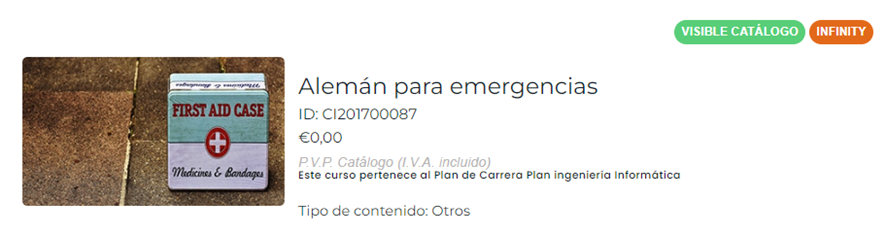
- Logotipo secundario de la esquina superior derecha. Es la imagen que sale en la esquina superior derecha cuando se entra en un curso. Hay que respetar las dimensiones y los formatos solicitados.

- Imagen del curso cuando se encuentra cerrado. Es la imagen que sale cuando el curso se encuentra cerrado, es decir, cuando el curso ya haya acabado.
- Imagen de cabecera para los correos electrónicos.
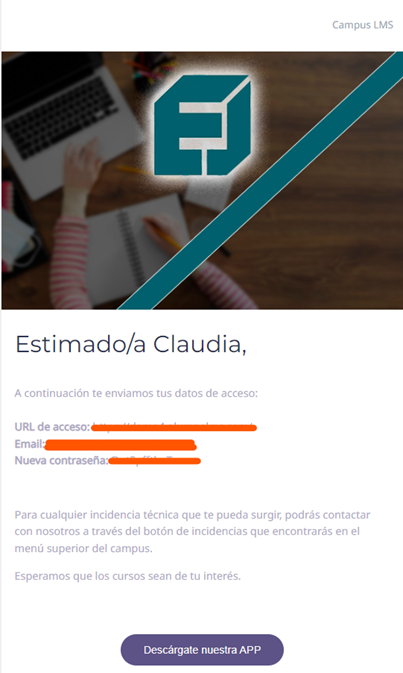
- Imagen de cierre para los correos electrónicos.

- Color de la franja del título. El color configurado en esta zona (amarillo) corresponde con el cuadro del título de dentro de un curso.
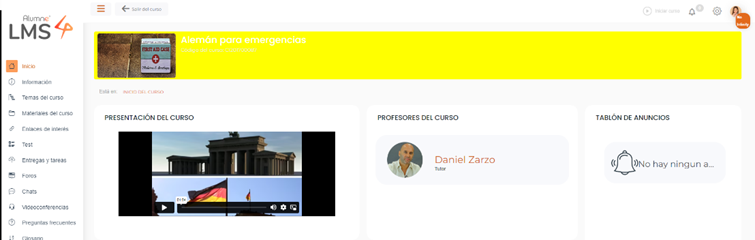
- Color del título. Es el color del título del curso que se encuentra en el cuadro de color dentro de un curso.
- Segundo color para hacer degradado de la franja del cuadro del título. El color configurado en esta zona (amarillo-naranja) corresponde con el cuadro del título de dentro de un curso para que sea vea de manera degradada.
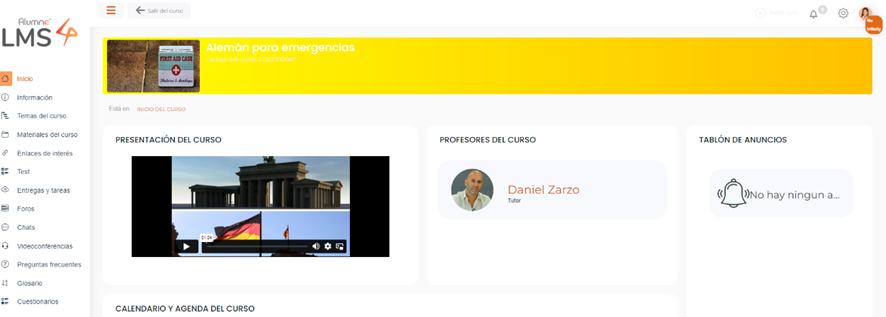
- Color del subtítulo. Es el color del subtítulo del curso que se encuentra en el cuadro de color dentro de un curso.
VISUALIZACIÓN
- Mostrar los conocimientos del curso en la ficha. Si se activa este parámetro los conocimientos del curso saldrán en la ficha pública del curso.
- Mostrar las valoraciones de los alumnos en la ficha. Si se activa este parámetro las valoraciones de los alumnos sobre el curso saldrán en la ficha pública del curso.
- Mostrar el número de matriculados en la ficha. Si se activa este parámetro el número de matriculados de usuarios saldrán en la ficha pública del curso.
- Acceder a la ficha pública del curso desde el apartado “Mis cursos”.
- Pestaña por defecto en la visualización de los temas.
- Nº de días anteriores a mostrar con respecto a la fecha de actual en la agenda del curso.
- Nº de días posteriores a mostrar con respecto a la fecha de actual en la agenda del curso
- PERSONALIZACIÓN DE LA PÁGINA DE AUTO-LOGOUT.
- Color de fondo para la página de auto-logout.
- URL para redirección en la página de auto-logout.
- Redirigir automáticamente a la URL seleccionada ara el auto-logout.
- INICIO DEL CURSO
- Tipo de inicio. Se puede elegir entre los Widgets clásicos de la plataforma, página o estructura del curso.
- Páginas disponibles.
- Mostrar las migas de pan en el inicio del curso.
- Mostrar la cabecera de información en el inicio del curso.
Esperemos que esta entrada os haya servido de ayuda.
